Filtros
Veja um tutorial em vídeo sobre como usar filtros.
It is possible to filter data by one or more Date or Text Dimension columns of the Data Source using the available Conditions. Filters can be set by users, objects, columns or dashboards.
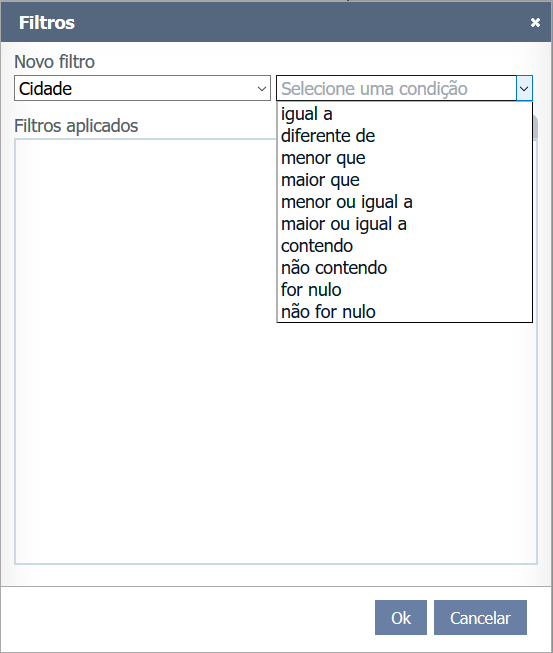
Operadores
- Igual: Os dados devem ser iguais à seleção; Valores múltiplos podem ser selecionados segurando a tecla CTRL ou usando o Modo Avançado.
- Diferente: Os dados devem ser diferentes da seleção; Valores múltiplos podem ser selecionados.
- Menor que: Os dados devem ser menores que a seleção (cronológica para colunas de Data e alfabética para colunas de Texto);
- Maior que: Os dados devem ser maiores que a seleção (cronológica para colunas de Data e alfabética para colunas de Texto);
- Menor ou igual a: Os dados devem ser menores ou iguais a seleção (cronológica para colunas de Data e alfabética para colunas de Texto);
- Maior ou igual a: Os dados devem ser maiores ou iguais a seleção (cronológica para colunas de Data e alfabética para colunas de Texto);
- Contains: Data must contain, starts with or end with the input text. For Text columns only;
- Do not contains: Data must not contain, starts with or end with the input text. For Text columns only;
- Between: Data must be between the chronological selection. For Date columns only;
- Not between: Data must be not between the chronological selection. For Date columns only;
Text type columns can be filtered by selecting the desired values.
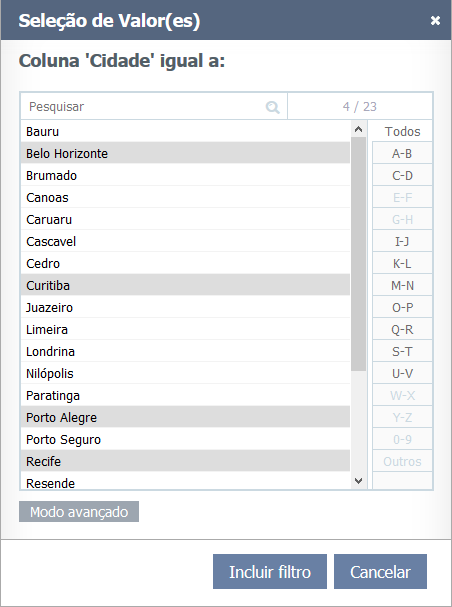
Tela de seleção básica: Clique para selecionar os valores. Use CTRL para selecionar múltiplos (disponível somente para algumas condições).
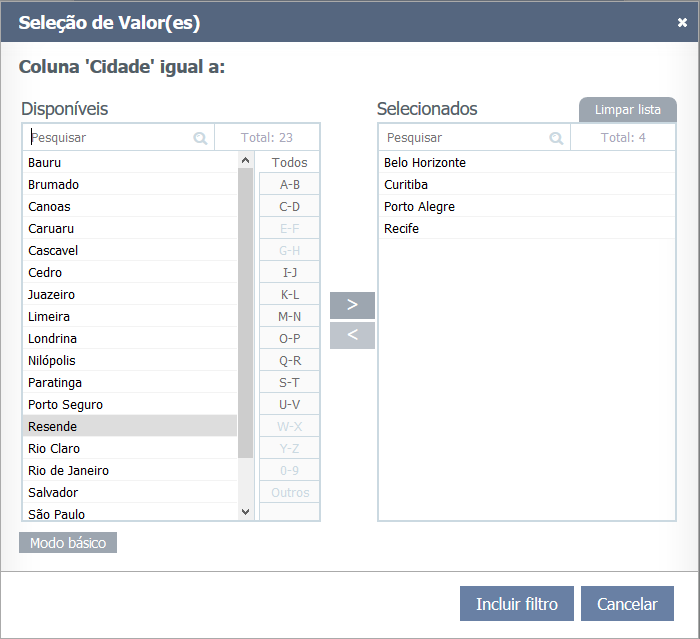
Tela de seleção avançada: Use as setas < e > para adicionar e remover valores da seleção.
Date type columns can be filtered by date parts (expand the date column by the plus icon), by preset Shortcuts (like Current Year and Next 2 months) or by selecting a specific date.
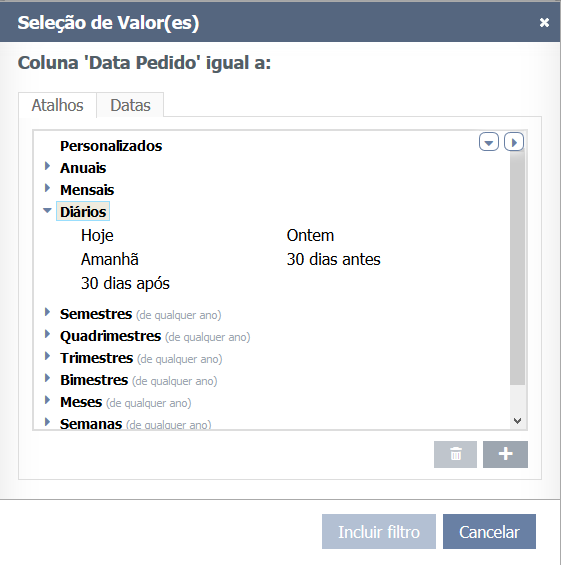
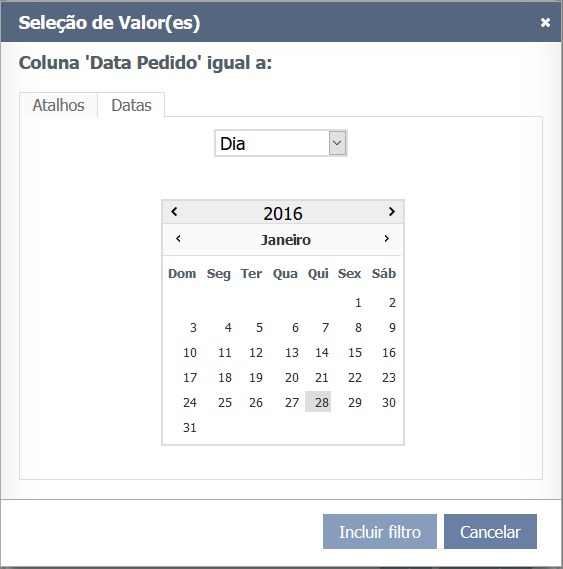
Opções
- Limpar todos: Remove todas os filtros definidos anteriormente;